Mysz komputerowa może nie działać z przyczyn technicznych i związanych z oprogramowaniem. Jeśli jest to usterka oprogramowania to jest sposób, który powinien naprawić środkowy przycisk myszy, ale jeśli jest to usterka techniczna, to warto wymienić mysz. Przede wszystkim spróbuj podłączyć mysz do innego komputera lub laptopa, a jeśli środkowy przycisk myszy działa na innym komputerze, jest to usterka oprogramowania. jeśli masz na komputerze zainstalowane programy myszy, które w tej chwili nawet nie działają, usuń je lub spróbuj zidentyfikować zmienione parametry wprowadzone przez te programy. Przyjrzyjmy się, co robić i jak naprawić, gdy środkowy przycisk myszy nie działa z powodów programowych w systemie Windows 10.
1. Programy autostartu
Sprawdź programy i inne skrypty uruchamiane automatycznie po włączeniu komputera. Niektóre aplikacje mogą blokować mysz. Otwórz Menedżera zadań, naciskając Ctrl + Shift + Esc i wyłącz niepotrzebne programy na karcie „ Uruchamianie ”.

2. Sterownik myszy
Stare sterowniki myszy mogą zakłócać działanie głównego sterownika. Problem może również dotyczyć samych sterowników myszy. Naciśnij kombinację klawiszy Win + R i wprowadź devmgmt.msc, aby szybko otworzyć Menedżera urządzeń. Kliknij kartę „ Widok ” u góry i wybierz „ Pokaż ukryte urządzenia ” z wyskakującego menu . Następnie na liście znajdź kolumnę „ Myszy i inne urządzenia wskazujące ” i usuń je wszystkie. Następnie uruchom ponownie komputer, wróć do Menedżera urządzeń i zaktualizuj sterownik „ Mysz zgodna z HID ”.
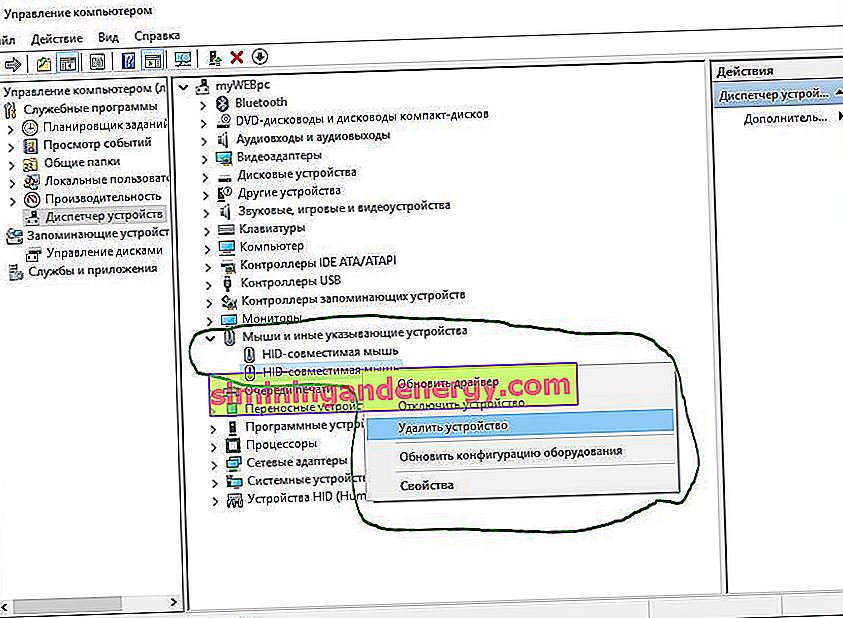
3. Dokonywanie zmian w rejestrze
Naciśnij kombinację klawiszy Win + R i wpisz regedit, aby otworzyć Edytor rejestru. W rejestrze przejdź do następującej ścieżki:
HKEY_CURRENT_USER\Control Panel\Desktop- Po prawej stronie znajdź parametr WheelScrollLines i kliknij go dwukrotnie
- Ustaw wartość na 3 i uruchom ponownie komputer
